Wie debuggt man Huawei Mate 7/Mate 8/Mate 9?
Was ist der USB-Debugging-Modus?
Wenn Sie ein Android-Telefon verwenden und Foren nach Lösungen für Probleme durchsucht haben, haben Sie wahrscheinlich ab und zu den Begriff „USB-Debugging“ gehört. Möglicherweise haben Sie es sogar gesehen, als Sie die Einstellungen Ihres Telefons durchgesehen haben. Es klingt wie eine High-Tech-Option, ist es aber wirklich nicht; es ist ganz einfach und nützlich.
Der USB-Debugging-Modus ist eine Sache, die Sie nicht überspringen können, wenn Sie ein Android-Benutzer sind. Die Hauptfunktion dieses Modus besteht darin, eine Verbindung zwischen einem Android-Gerät und einem Computer mit Android SDK (Software Development Kit) herzustellen. So kann es in Android aktiviert werden, nachdem das Gerät direkt über USB an einen Computer angeschlossen wurde.
Teil 2. Warum muss ich den USB-Debugging-Modus aktivieren?
USB-Debugging gewährt Ihnen eine gewisse Zugriffsebene auf Ihr Gerät. Diese Zugriffsebene ist wichtig, wenn Sie eine Freigabe auf Systemebene benötigen, z. B. beim Codieren einer neuen App. Es gibt Ihnen auch viel mehr Freiheit bei der Kontrolle über Ihr Gerät. Mit dem Android SDK erhalten Sie beispielsweise über Ihren Computer direkten Zugriff auf Ihr Telefon, sodass Sie mit ADB Dinge tun oder Terminalbefehle ausführen können. Diese Terminalbefehle können Ihnen helfen, ein gemauertes Telefon wiederherzustellen. Sie können auch einige Tools von Drittanbietern verwenden, um Ihr Telefon besser zu verwalten (z. B. Wondershare TunesGo). Dieser Modus ist also ein nützliches Werkzeug für jeden abenteuerlustigen Android-Besitzer.
Teil 3. Wie debuggen Sie Ihr Huawei Mate 7/8/9?
Schritt 1: Schalten Sie Ihr Huawei Mate 7 oder Huawei Mate 8/9 ein.
Schritt 2: Suchen und öffnen Sie die Option „Einstellungen“.
Schritt 3: Wählen Sie unten auf der Benutzeroberfläche „Über das Telefon“.
Schritt 4: Tippen Sie fast sieben Mal auf „Build-Nummer“, bis Sie die Meldung „Entwicklermodus wurde aktiviert“ sehen.


Schritt 5: Zurück zum Einstellungsbereich, wo Sie die „Entwickleroptionen“ sehen können, wählen Sie „Entwickleroptionen“.
Schritt 6: Schieben Sie, um das „USB-Debugging“ einzuschalten, und Sie können Ihr Telefon als Entwickler verwenden.
Schritt 7: Mit all diesen Schritten haben Sie Ihr Huawei Mate 7 oder Huawei Mate 8 erfolgreich debuggt.

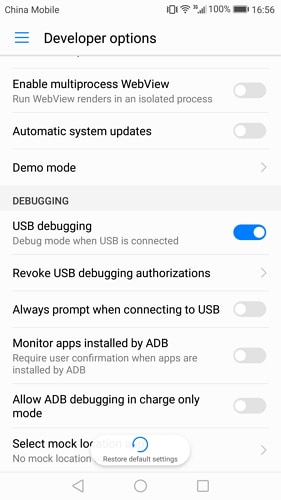
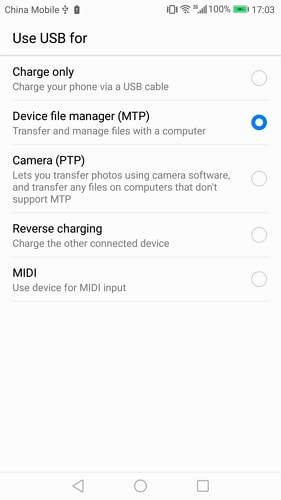
Tipps: Achten Sie jedes Mal, wenn Sie Ihr Huawei-Telefon mit dem USB-Kabel an den Computer anschließen, auf die Eingabeaufforderung und tippen Sie auf „OK“, um das USB-Debugging zuzulassen.
Neueste Artikel